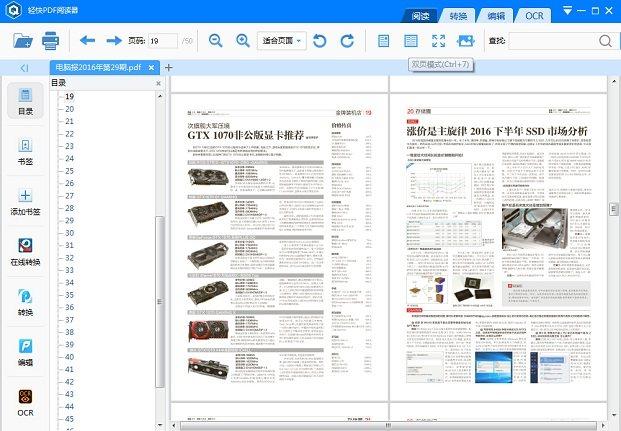如何打开不同渠道的PDF文件?别急,今天小编给大家带来了使用PDF Reader Pro工具打开不同渠道的PDF文件的方法,快来跟小编看看具体做法吧!
1.将 PDF Reader Pro 设为您的默认查看器。点击PDF Reader Pro ->偏好设置., 然后勾选Set PDF Reader Pro作为默认 PDF 查看器。如果您将其设置为打开 PDF 的默认应用程序,则在 Finder 中双击 PDF 文件,它将在 PDF Reader Pro 中打开。


2.拖放。在“新建”选项卡屏幕上,将任何 PDF 文件从 Finder 拖放到突出显示的区域。

3.直接打开。在“新建”选项卡屏幕上,按“选择文件...” 并从文件选择窗口中选择一个文档。
4.拖到 Dock 图标。当 PDF Reader Pro 在您的 Dock 中时,只需将 PDF 文件拖放到 PDF Reader Pro 图标上,文件就会在新选项卡中打开。
以上就是小编给大家带来的全部内容,希望对你有所帮助,想了解更多Mac知识,请关注MacZ.com。
,